18721107673
18721107673
oracle-新建一个oracle数据库实例
-----------------------------------------------
201-新建实例路径(cmd-dbca
高清图片查看方法:点击图片---右键---在新标签页中打开图片(或全屏看图)

-----------------------------------------------
202-步骤01-默认-新建数据库
高清图片查看方法:点击图片---右键---在新标签页中打开图片(或全屏看图)
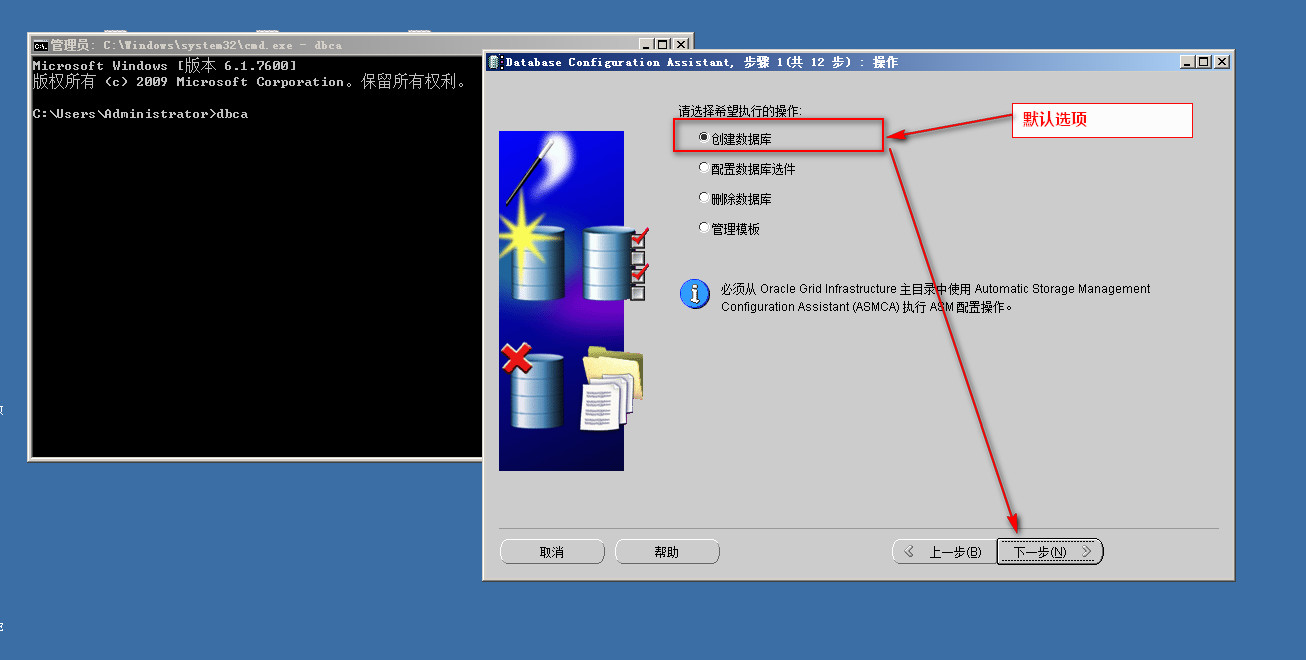
-----------------------------------------------
203-步骤02-默认-一般用途或事务处理
高清图片查看方法:点击图片---右键---在新标签页中打开图片(或全屏看图)
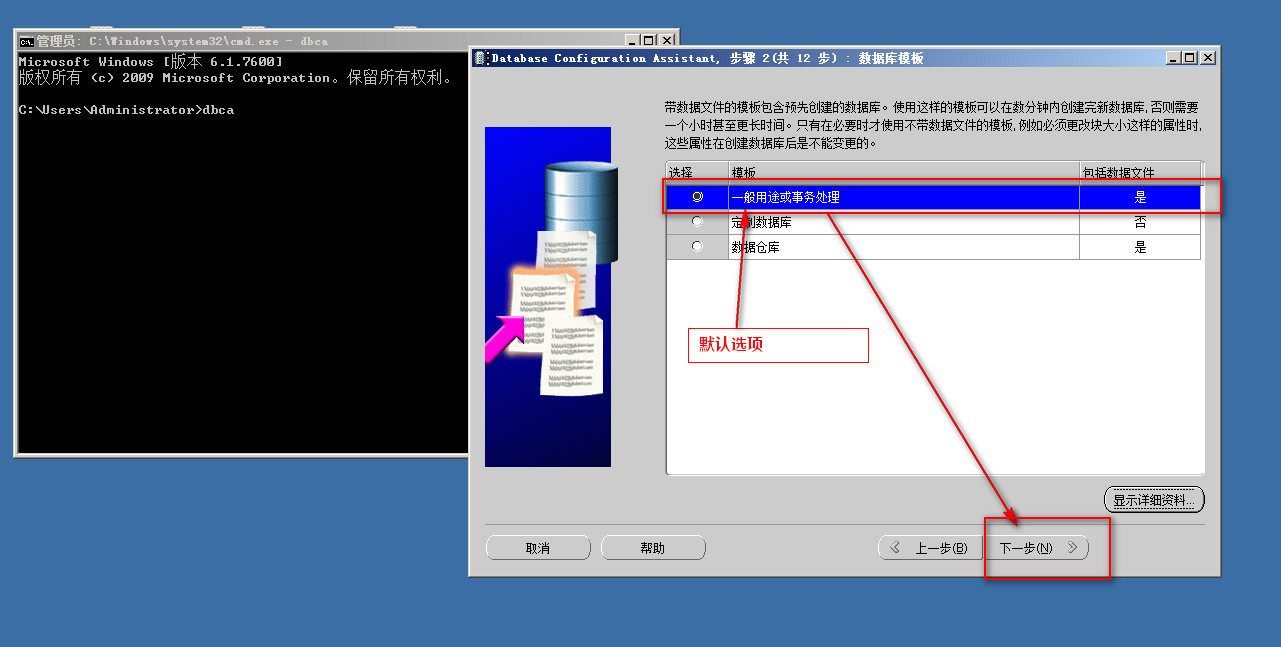
-----------------------------------------------
204-步骤03-填写-数据库名称(mdfdata01)
高清图片查看方法:点击图片---右键---在新标签页中打开图片(或全屏看图)
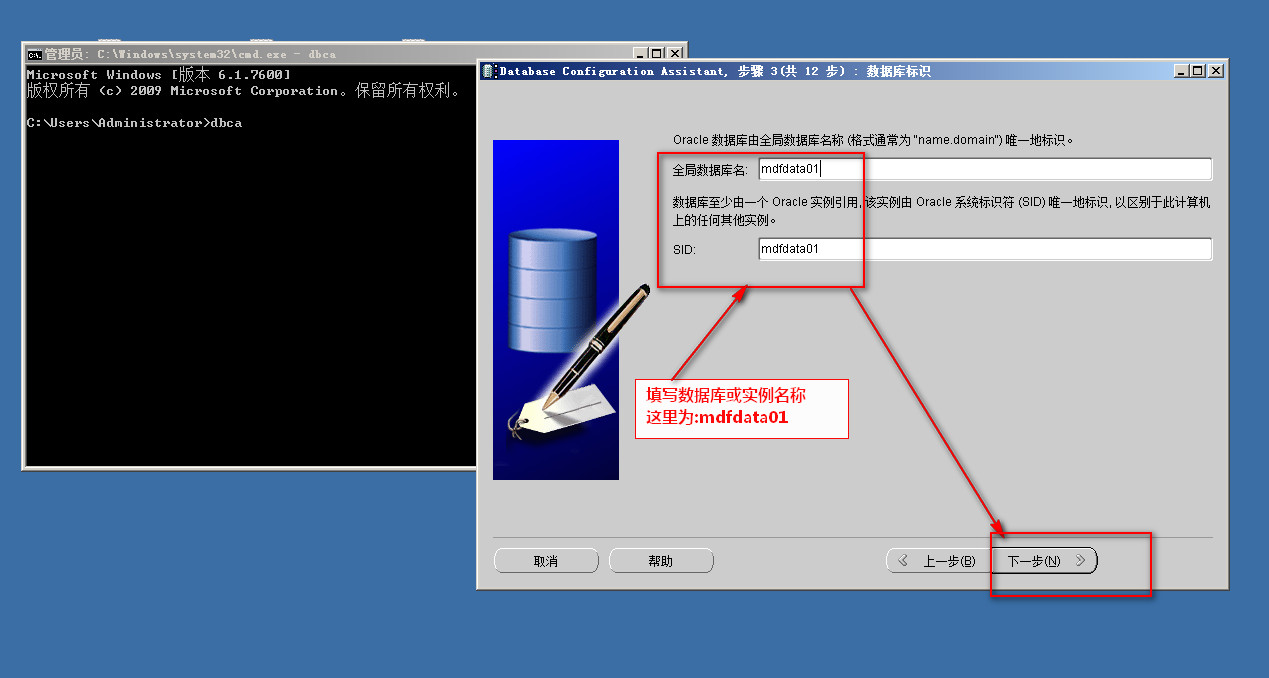
-----------------------------------------------
205-步骤04-默认-配置enterprise manager
高清图片查看方法:点击图片---右键---在新标签页中打开图片(或全屏看图)
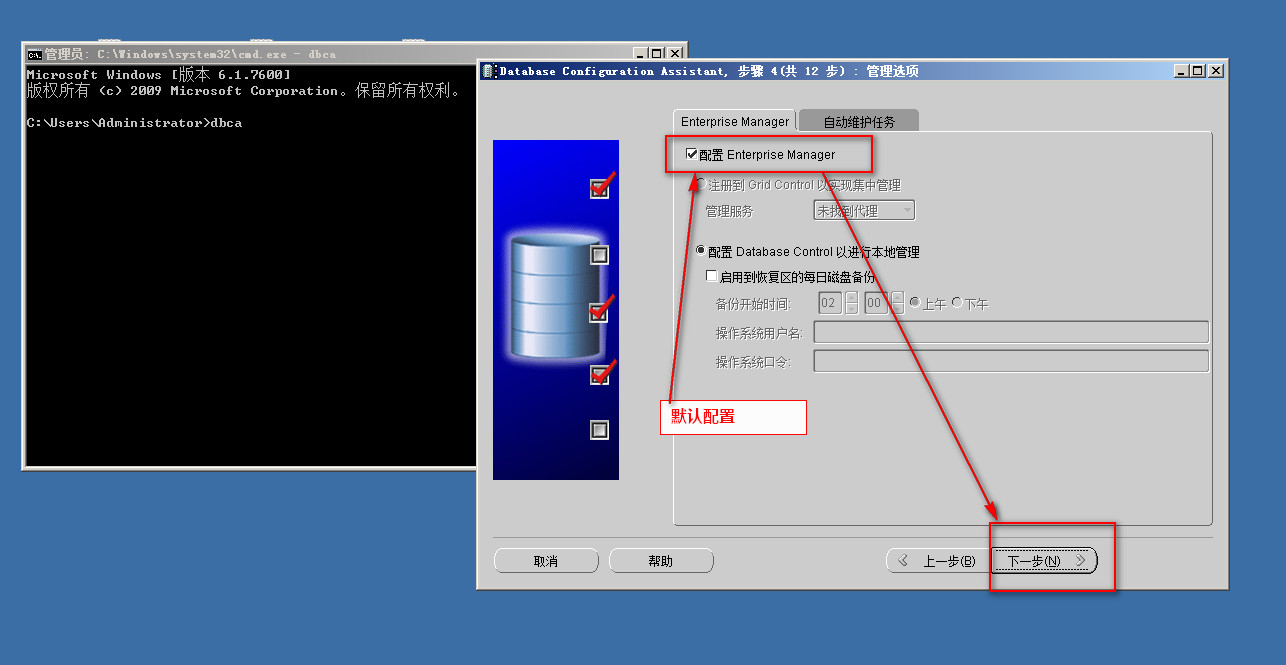
-----------------------------------------------
206-步骤05-选择-所有账户使用同一管理口令(mdfPass_1234#)
高清图片查看方法:点击图片---右键---在新标签页中打开图片(或全屏看图)
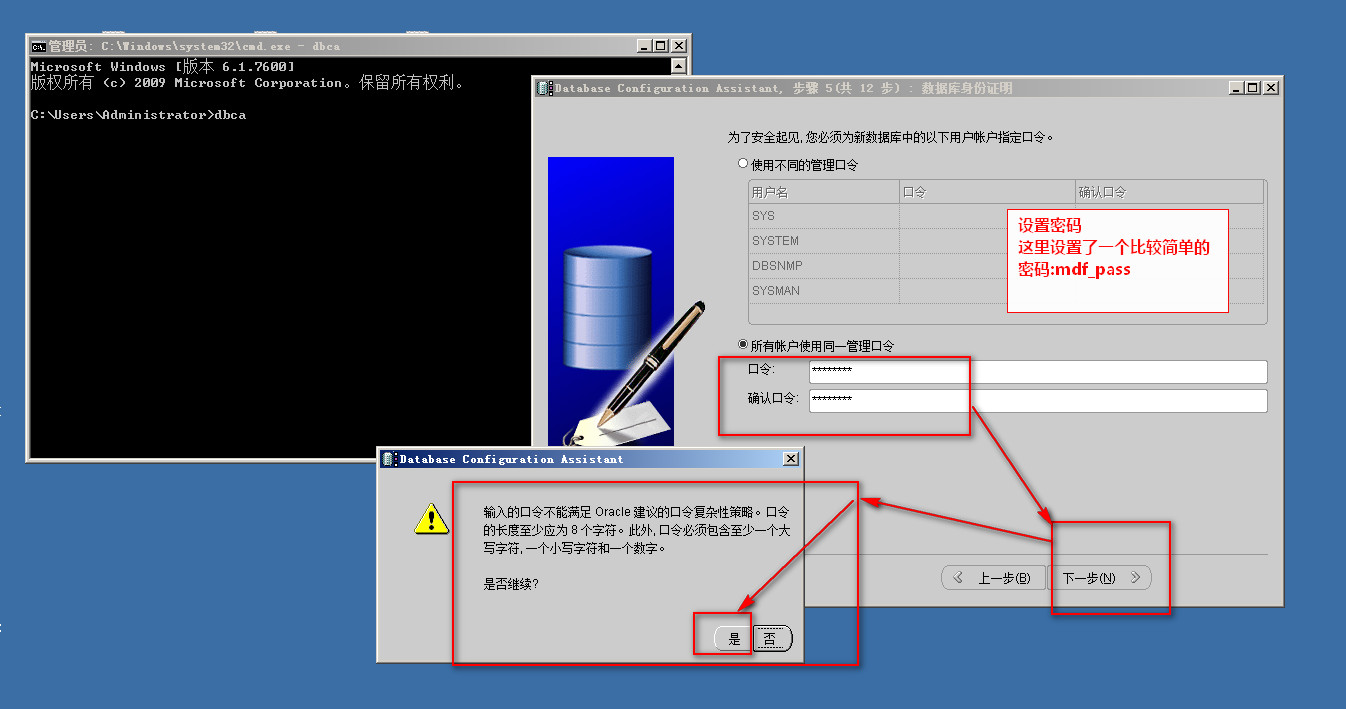
-----------------------------------------------
207-步骤06-默认-使用模板中的数据库文件位置
高清图片查看方法:点击图片---右键---在新标签页中打开图片(或全屏看图)
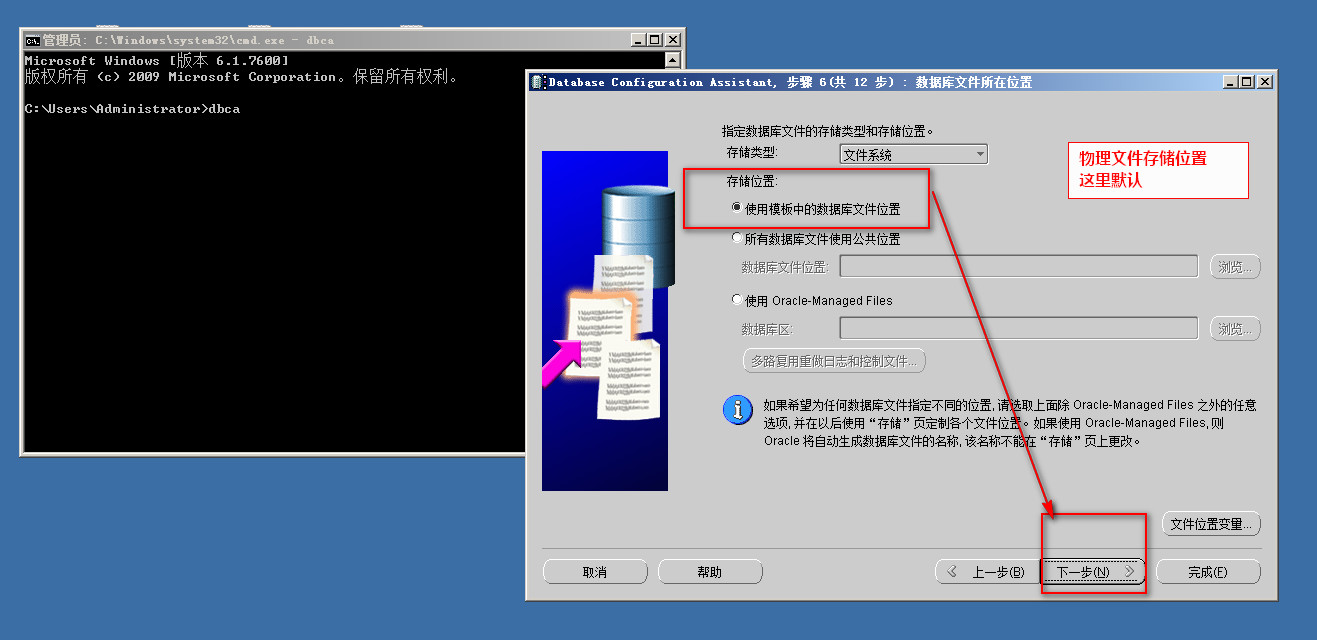
-----------------------------------------------
208-步骤07-默认-指定快速恢复区
高清图片查看方法:点击图片---右键---在新标签页中打开图片(或全屏看图)
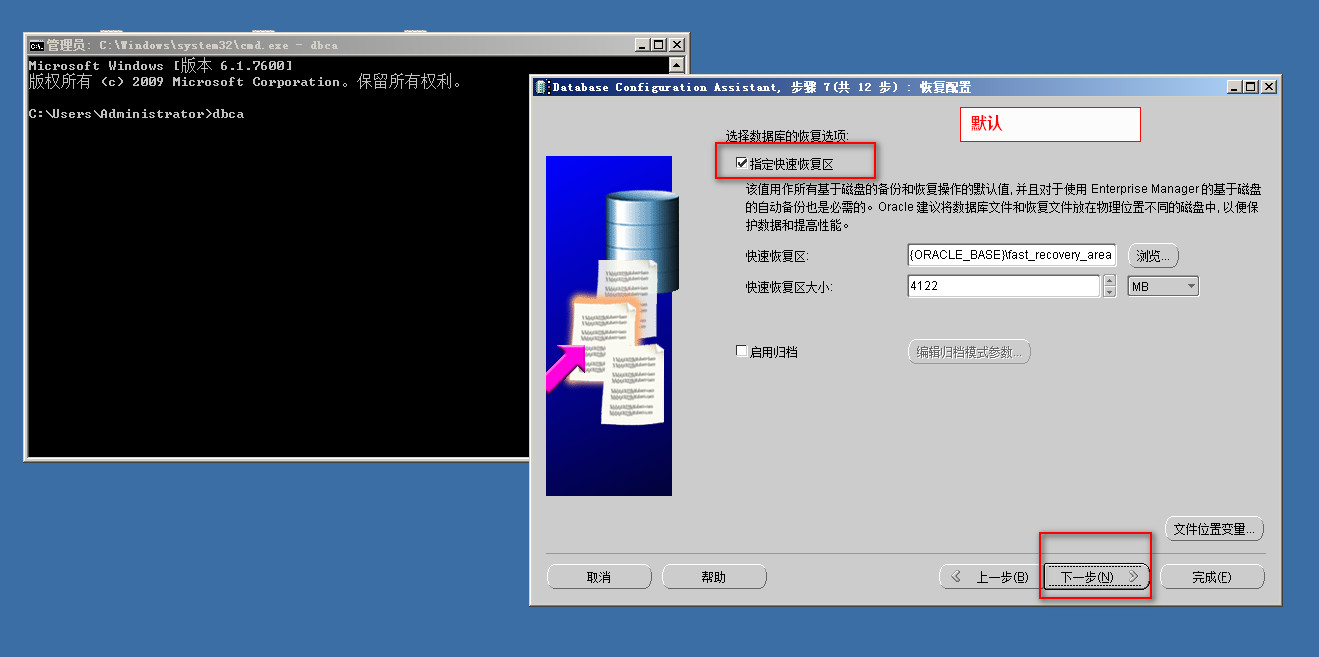
-----------------------------------------------
209-步骤11-默认-创建数据库
高清图片查看方法:点击图片---右键---在新标签页中打开图片(或全屏看图)
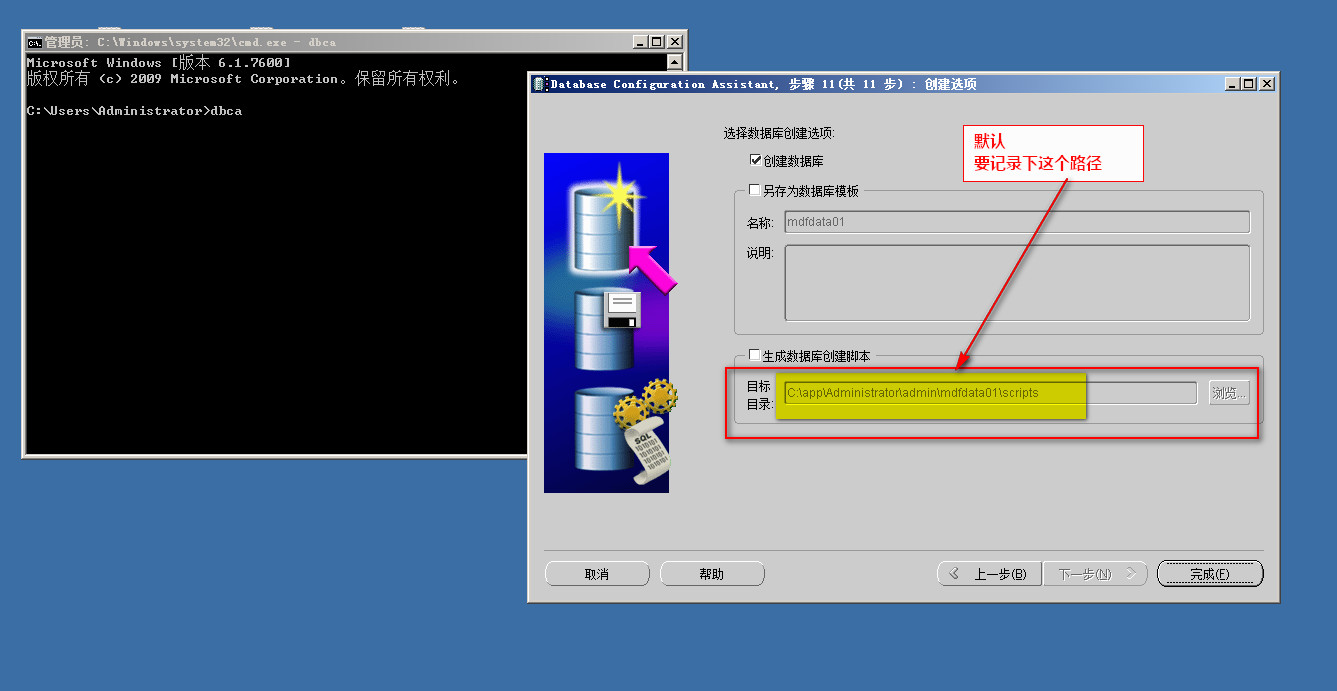
-----------------------------------------------
210-开始创建数据库
高清图片查看方法:点击图片---右键---在新标签页中打开图片(或全屏看图)
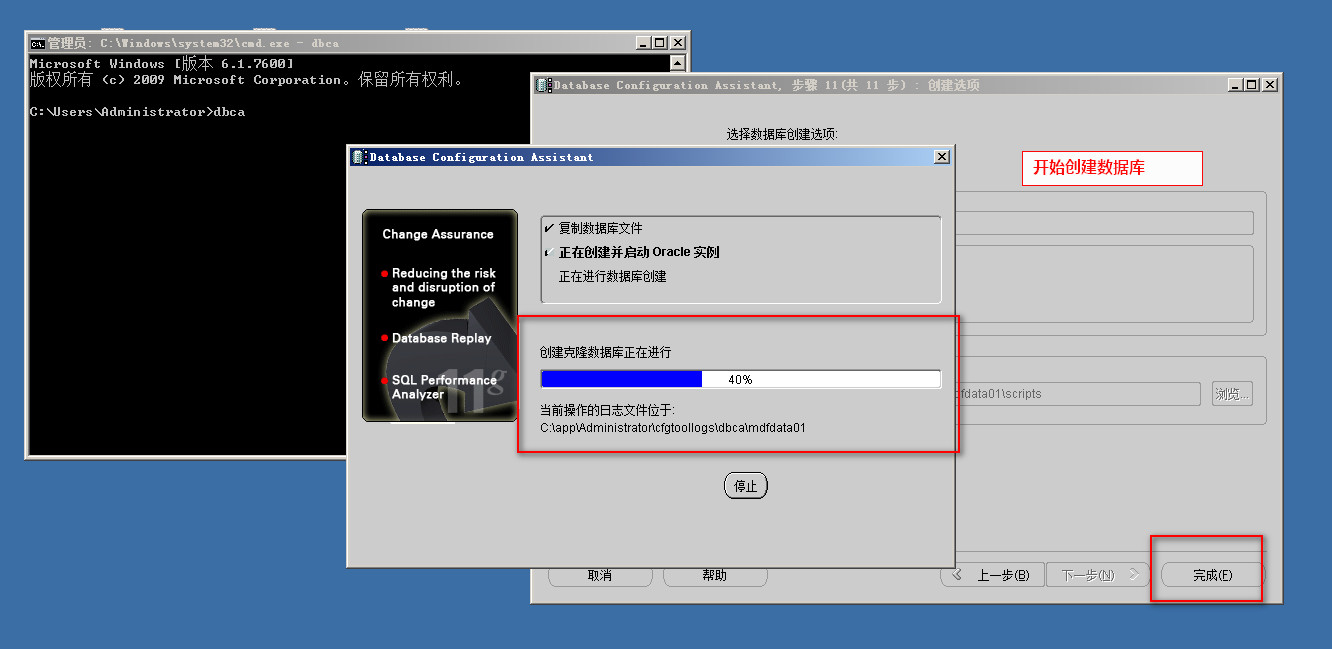
-----------------------------------------------
211-数据库创建完成
高清图片查看方法:点击图片---右键---在新标签页中打开图片(或全屏看图)
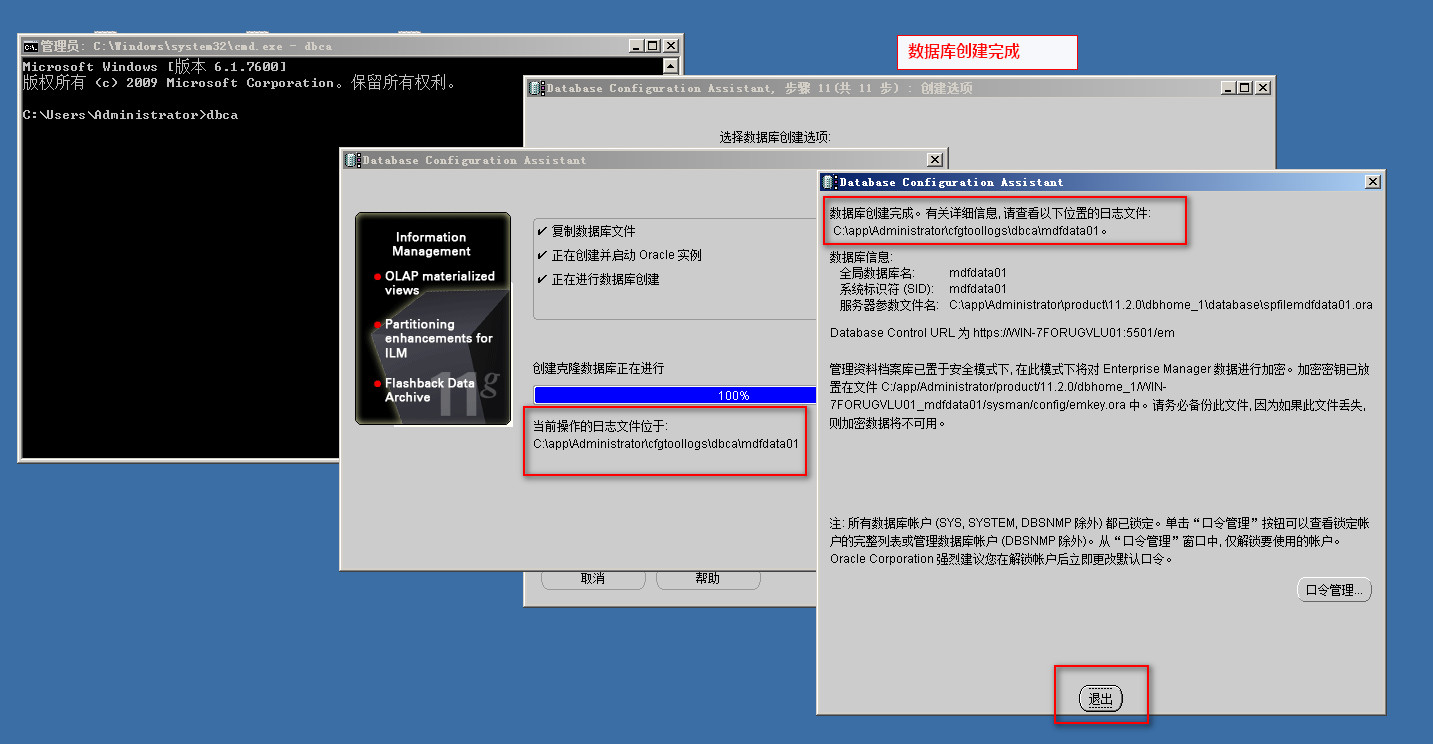
-----------------------------------------------
212-查看创建实例后的目录
高清图片查看方法:点击图片---右键---在新标签页中打开图片(或全屏看图)
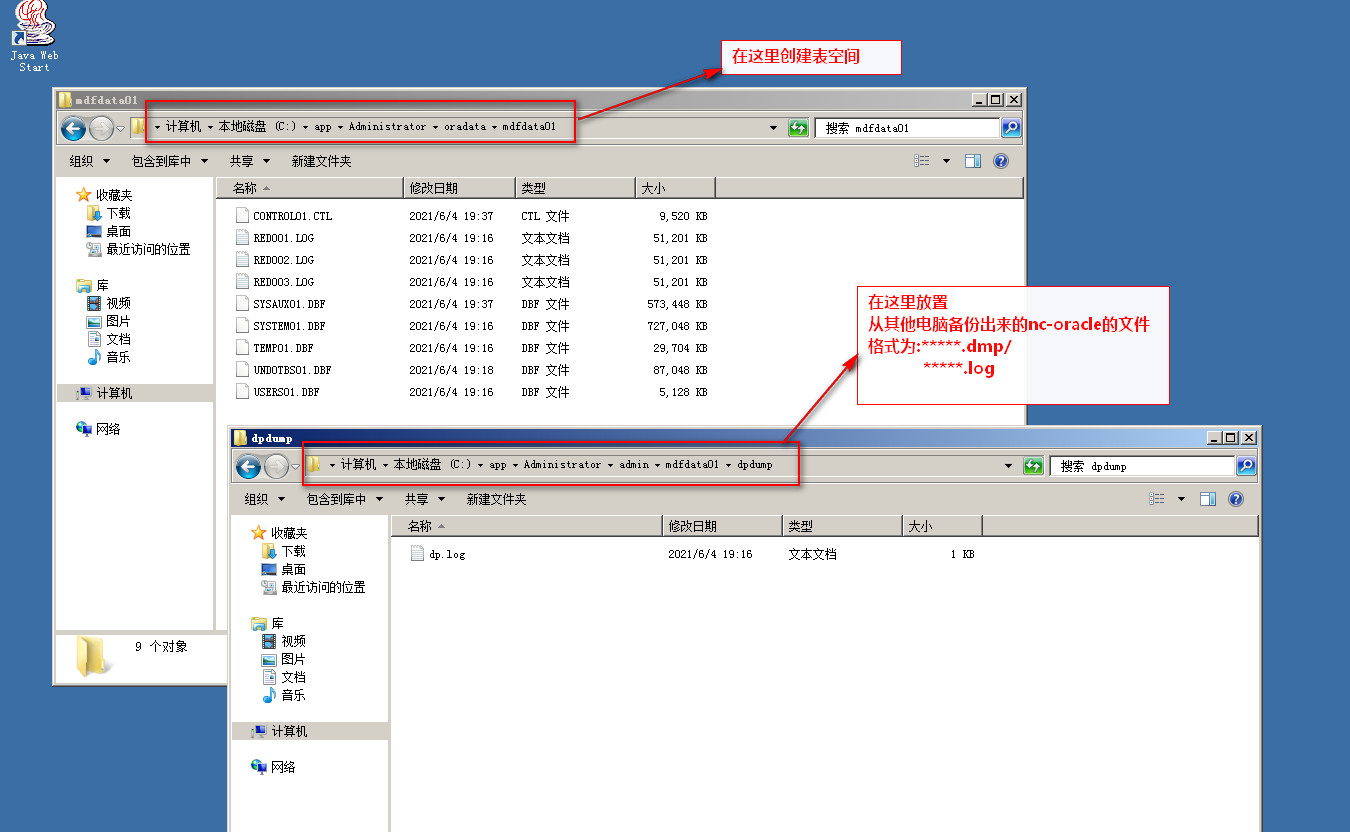
-----------------------------------------------
301-查看创建的实例是否启动
高清图片查看方法:点击图片---右键---在新标签页中打开图片(或全屏看图)
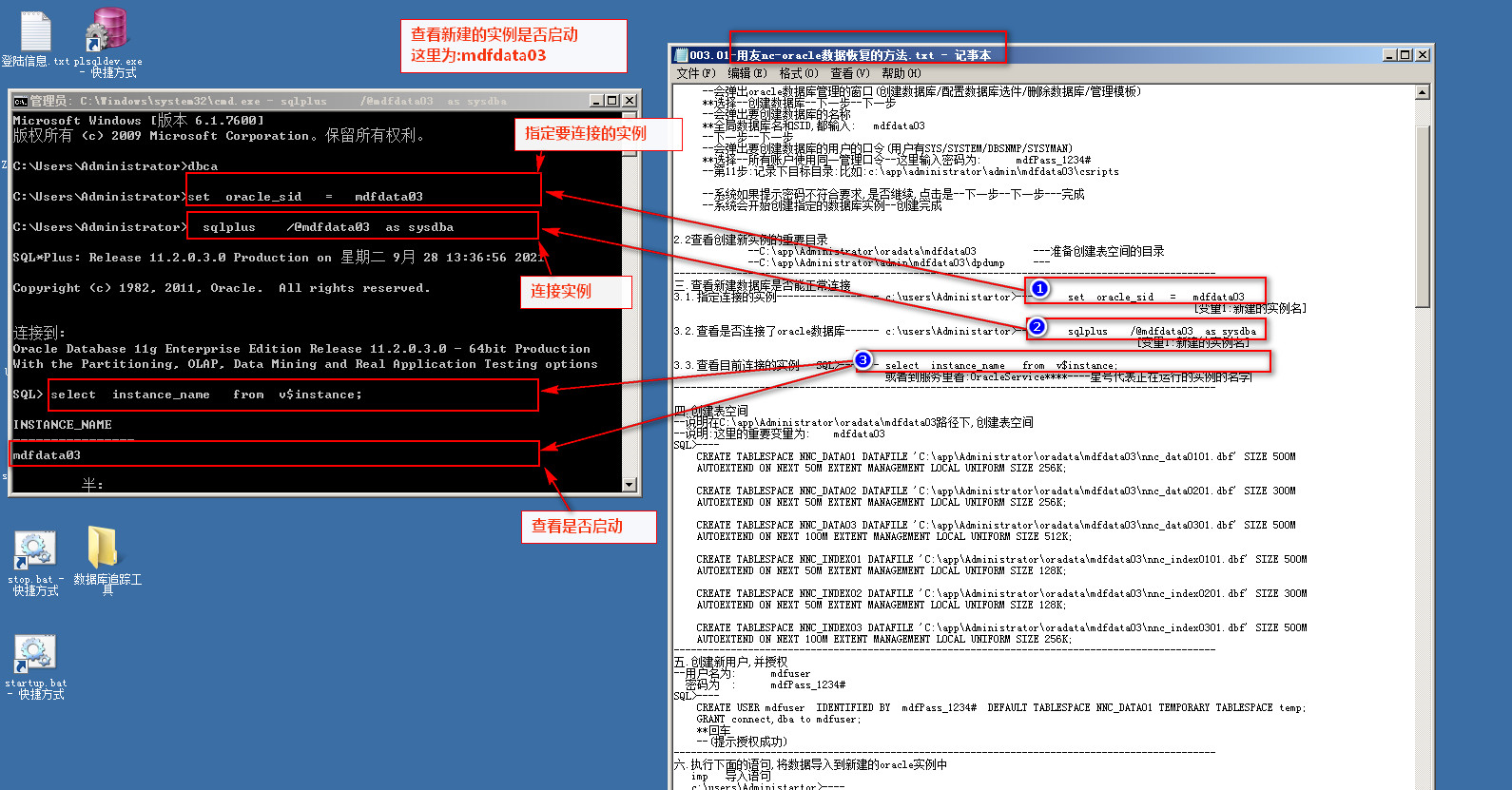
-----------------------------------------------
创建数据库后,下步则需要创建相应的表空间
-----------------------------------------------
-----------------------------------------------
-----------------------------------------------
-----------------------------------------------
-----------------------------------------------
-----------------------------------------------